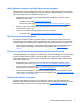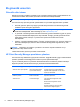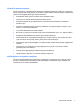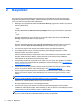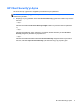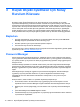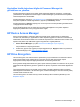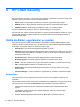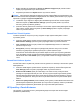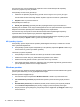HP Client Security Getting Started
HP Client Security, Kurulum Sihirbazıyla yapılan ilk kurulum sırasında kişisel HP SpareKey
kurulumunu yapmanız için sizi yönlendirir.
HP SpareKey kurulumunuzu yapmak için:
1. Sihirbazın HP SpareKey sayfasında üç güvenlik sorusu seçip her soru için bir yanıt girin.
Soruları belirli soruların bulunduğu listeden seçebilir veya kendi sorularınızı yazabilirsiniz.
2. Kaydet'i tıklatın veya üzerine dokunun.
HP SpareKey'inizi silmek için:
▲
Delete your SpareKey (SpareKey'inizi Silin) seçeneğini tıklatın veya üzerine dokunun.
SpareKey'iniz kurulduktan sonra, açılış kimlik doğrulaması oturum açma ekranından veya Windows
Karşılama ekranından SpareKey'inizi kullanarak bilgisayarınıza erişebilirsiniz.
HP Client Security Ana sayfasının Parola Kurtarma bölümünden erişebileceğiniz SpareKey
sayfasında farklı sorular seçebilir veya yanıtlarınızı de
ğiştirebilirsiniz.
Yöneticinin HP SpareKey kimlik bilgilerine ilişkin ayarları belirleyebileceği HP SpareKey Ayarları
sayfasına erişmek için Ayarlar'ı tıklatın (yönetici ayrıcalıkları gerekir).
HP SpareKey Ayarları
HP SpareKey Ayarları sayfasında HP SpareKey kimlik bilgisinin davranışını ve kullanımını kontrol
eden ayarları belirleyebilirsiniz.
▲
HP SpareKey Ayarları sayfasını başlatmak için HP SpareKey sayfasında Ayarlar'ı tıklatın veya
üzerine dokunun (yönetici ayrıcalıkları gerektirir).
Yöneticiler şu ayarları seçebilirler:
●
HP SpareKey kurulumu sırasında her kullanıcıya sorulacak soruları belirleme.
● Kullanıcılara sunulan listeye üç adete kadar özel güvenlik sorusu ekleme.
● Kullanıcılara kendi güvenlik sorularını yazma izni verme veya vermeme.
●
Hangi kimlik doğrulama ortamlarının (Windows veya Açılış kimlik doğrulaması) parola kurtarma
için HP SpareKey kullanı
mına izin verdiğini belirleme.
Windows parolası
HP Client Security, Windows parolasını değiştirme işleminin Windows Denetim Masası'ndan yapılan
işleme kıyasla daha kolay ve hızlı gerçekleştirilmesini sağlar.
Windows parolanızı değiştirmek için:
1. HP Client Security Ana sayfasından Windows Parolası'nı tıklatın veya üzerine dokunun.
2. Current Windows password (Geçerli Windows parolası) metin kutusuna geçerli parolanızı
girin.
3. New Windows password (Yeni Windows parolası) metin kutusuna yeni bir parola yazdıktan
sonra Confirm new password (Yeni parolayı onaylayın) kutusuna parolayı tekrar girin.
4. Geçerli parolanızı girmiş olduğunuz yeni parolayla hemen değiştirmek için Değiştir'i tıklatın veya
üzerine dokunun.
14 Bölüm 4 HP Client Security